Tutoriel du logiciel Wolfeye
Instructions vidéo en anglais
Instructions vidéo en traduction française
Résumé des choses les plus importantes (regarder la vidéo)
- Le mot de passe pour décompresser/ extraire le fichier ZIP est : wolfeye
- Dossier d’installation : copiez et exécutez Wolfeye depuis C:\Users\Public. Quelques exemples sont C:\Users\Public\Pictures, C:\Users\Public\Documents, C:\Users\Public\Music, C:\Users\Public\Videos… et créez-y le dossier nommé winupdate (le nom du dossier ça peut être n’importe quoi)
- Mettez le dossier d’installation dans la liste d’exceptions de votre antivirus (avant d’extraire le fichier ZIP)
- Vérifiez si la fonctionnalité de démarrage de Windows est approuvée (dans la plupart des cas, elle est approuvée). Pour vérifier cela, rendez-vous dans Paramètres via le menu Démarrer de Windows, puis dans Applications et enfin dans Démarrage/Démarrage automatique. Là, cherchez Wolfeye et activez le levier si ce n’est pas le cas. L’illustration vous y mènera :
Étape 1 : Définissez une exception dans le programme antivirus
La première étape commence avant même le téléchargement : vous devez sélectionner le dossier de téléchargement ou d’installation et l’ajouter à la liste des exceptions du programme antivirus – c’est important.
Parce que Wolfeye Remote Screen est un logiciel de surveillance et fonctionne donc comme un “outil de piratage”. Pour cette raison, les programmes antivirus considèrent l’application comme suspecte.
Cependant, il suffit de placer le dossier dans lequel vous allez copier l’application dans l’exception, car l’application ne fonctionne que dans ce dossier et n’y copie rien et ne fait rien d’autre.
Il est important que lors du choix de ce dossier – lors du choix de ce chemin – nous choisissions un dossier sur lequel chaque utilisateur de PC a des droits d’écriture. Parce que bien sûr, nous voulons utiliser l’application pour pouvoir surveiller n’importe quel utilisateur sur ce PC.
Et pour cette raison, nous devrions mieux choisir un dossier sur C:\Users\Public ou C:\Users\Public. Quelques exemples sont C:\Users\Public\Pictures, C:\Users\Public\Documents, C:\Users\Public\Music, C:\Users\Public\Videos …
Je vais choisir l’un de ces dossiers publics – par exemple ce C-user-public-video – et y créer le dossier nommé winupdate (le nom du dossier peut être n’importe quoi):
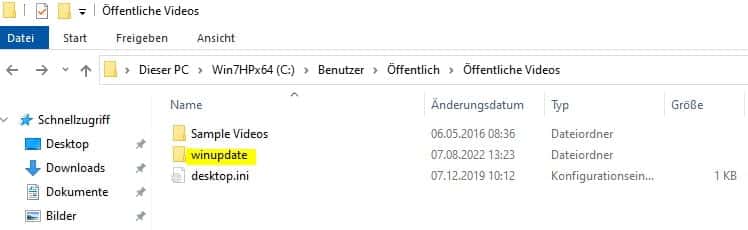
Nous allons copier Windows Remote Screen dans le dossier winupdate. Nous allons d’abord mettre ce dossier dans les exceptions antivirus.
La façon de procéder dépend du programme antivirus que vous utilisez. Si vous voulez savoir comment fonctionne votre programme antivirus, envoyez-nous un e-mail et dites-nous quel programme antivirus vous utilisez. Nous vous donnerons les instructions pour configurer une exception dans votre programme antivirus. Il existe des programmes antivirus dans lesquels l’exception doit être définie à différents endroits. Parce que, par exemple, il y a un scan en direct et un scan général. Alors s’il vous plaît envoyez-nous un e-mail si vous avez des questions.
Je montre maintenant ici comment définir une telle exception dans le Centre de sécurité Windows Defender de Windows. Je le fais en tapant ici dans la zone de recherche Windows, puis Antivirus, et en cliquant sur Protection contre les virus et les threads :
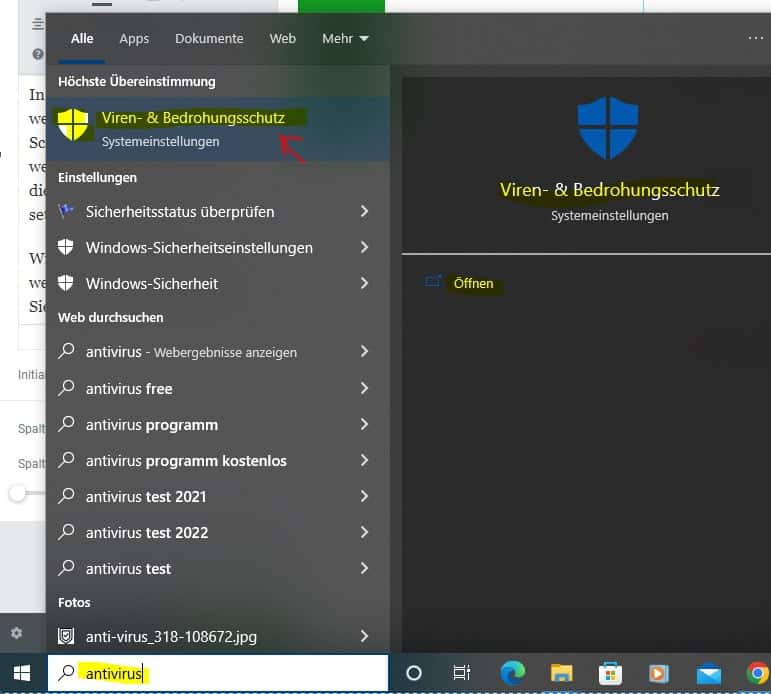
La protection contre les virus et les menaces s’ouvre et je vais ensuite dans les paramètres de protection contre les virus et les menaces (paramètres de thread et de protection). Une page apparaît, je dois défiler vers le bas et cliquer sur les exclusions. Et ici, je peux ajouter ou supprimer des exclusions :
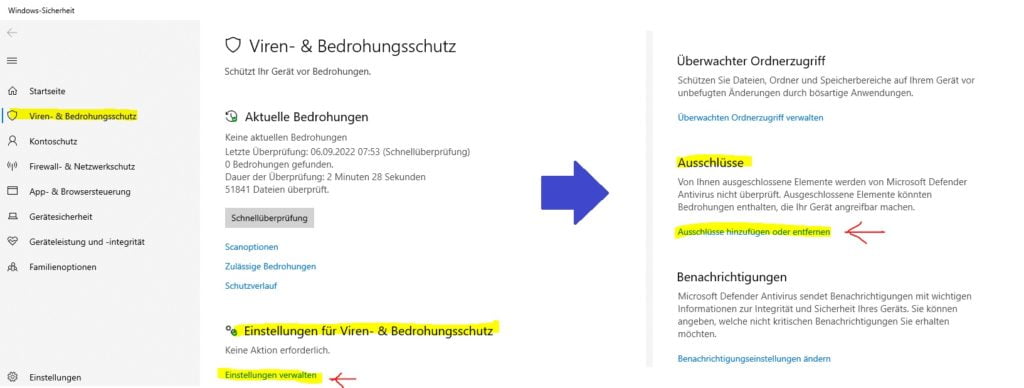
Et je peux choisir de mettre un fichier ou un dossier spécifique dans l’exception antivirus. Mais je choisis un dossier parce que je veux ajouter le dossier entier. Je clique dessus maintenant et entre dans le dossier “winupdate”. Avec cela, le programme antivirus continuera à tout analyser normalement, mais ignorera un dossier pendant l’analyse :
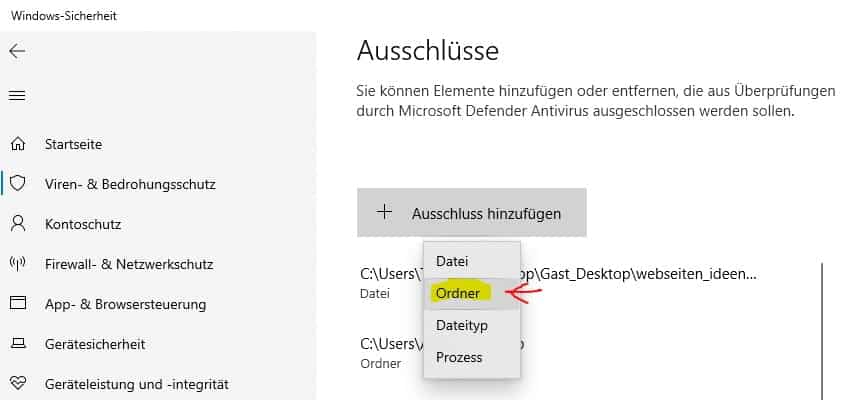
Étape 2 : Téléchargez Wolfeye Remote Screen
Après avoir placé le dossier de mise à jour de Windows dans l’exception antivirus, nous pouvons télécharger Wolfeye Remote Screen.
*Version d’essai de 3 jours. Mot de passe du fichier zip : wolfeye
Le téléchargement est un fichier .ZIP. Une fois téléchargé, copiez le fichier .ZIP dans le dossier winupdate que nous venons de placer dans l’exception antivirus. Faites un clic droit sur le fichier .ZIP et extrayez le contenu du fichier .ZIP dans le dossier winupdate. Le mot de passe du fichier .ZIP est wolfeye :
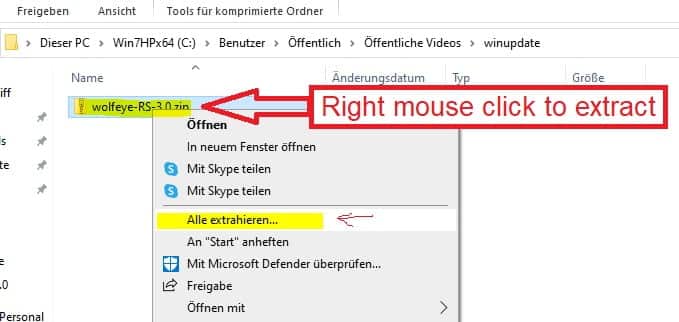
Vous pouvez maintenant lancer l’application en double-cliquant sur le fichier .EXE :
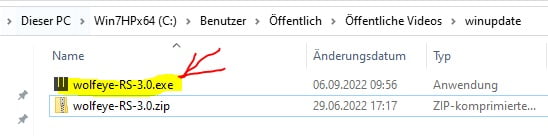
Lorsque vous l’exécutez pour la première fois, un message Windows apparaît. Ici, vous devez cliquer sur “plus d’informations” et “exécuter quand même”. Bien sûr, ce message n’apparaît que la première fois que Wolfeye Remote Screen est lancé :
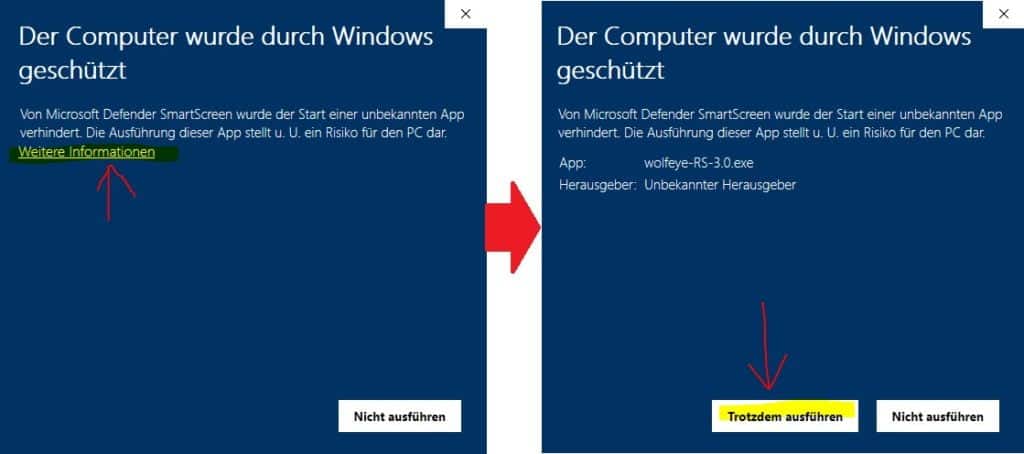
Étape 3 : Configurer/démarrer Wolfeye Remote Screen
Double-cliquer sur l’application Wolfeye (fichier .EXE) fera apparaître la fenêtre de contrôle Wolfeye Remote Screen. Vous pouvez maintenant appuyer sur le bouton “Partager l’écran” pour commencer à enregistrer l’écran. Vous savez que l’écran de l’ordinateur est enregistré lorsque le bouton devient rouge. L’URL / le site Web sur lequel la transmission de l’écran en direct peut être vue apparaît dans la barre supérieure :
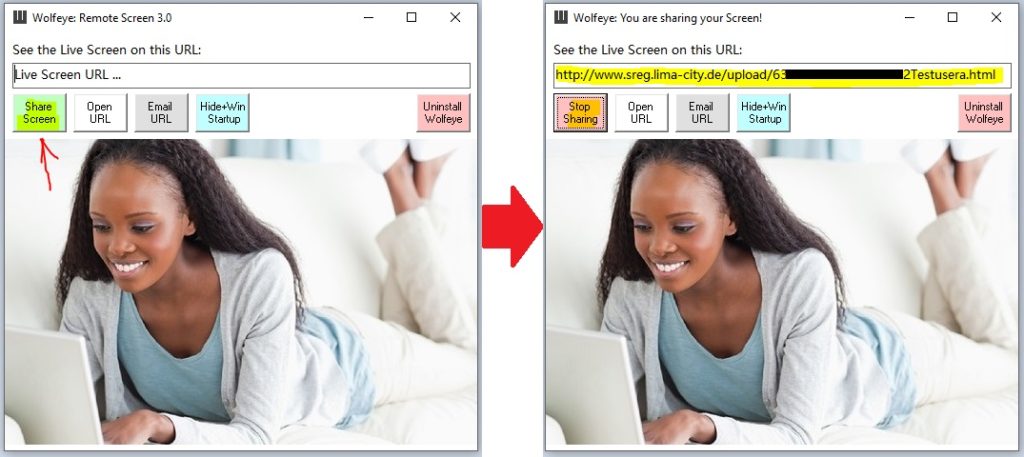
Vous pouvez voir l’écran en direct de l’ordinateur sur Internet avec n’importe quel navigateur (par exemple, également avec votre téléphone portable). L’URL où l’écran en direct de l’ordinateur peut être vu apparaît dans la barre supérieure. L’URL se compose de l’ID du matériel et du nom d’utilisateur du PC. Le bouton “Ouvrir l’URL” ouvre le lien vers l’écran en direct :
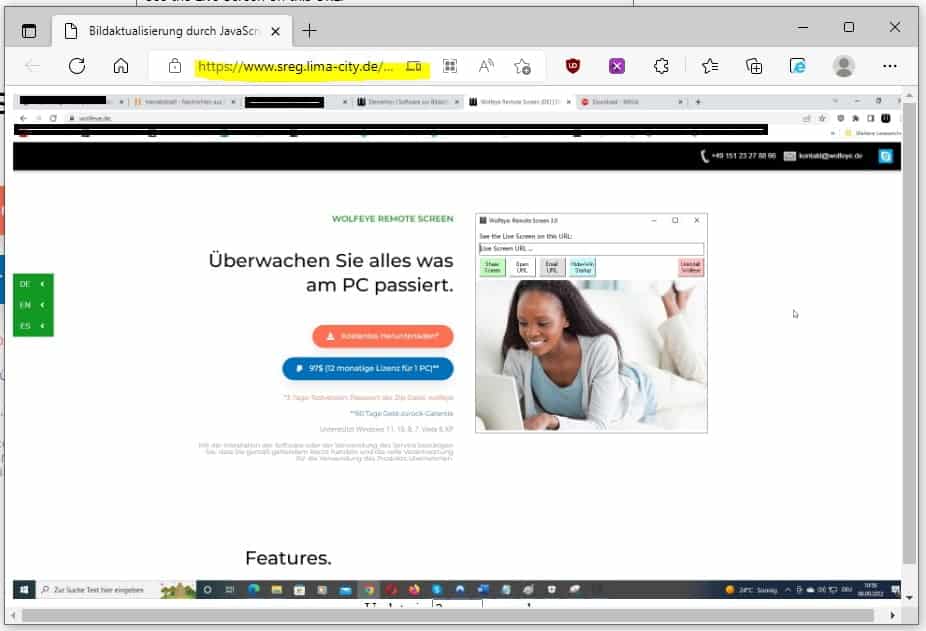
Cette URL / ce lien peut également être facilement envoyé par e-mail à l’aide du bouton “E-mail URL”. Cet e-mail peut ensuite être ouvert sur l’ordinateur distant ou le téléphone mobile à partir duquel l’ordinateur doit être surveillé.
Pour que Wolfeye Remote Screen se cache et continue l’enregistrement en arrière-plan, appuyez sur le bouton “Hide + Win Startup”. La fenêtre de contrôle Wolfeye disparaîtra alors et restera en arrière-plan. De plus, la surveillance est également lancée à chaque redémarrage de Windows :
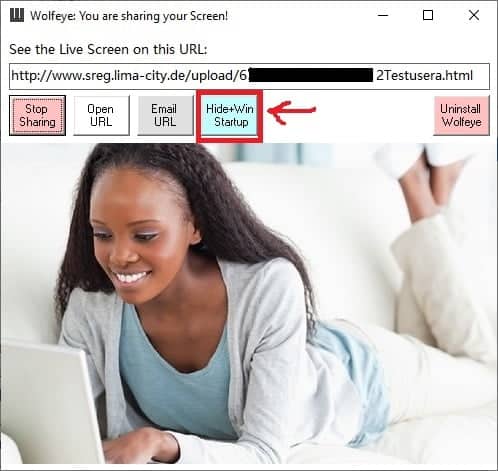
Le graphique suivant résume les étapes importantes de la configuration :
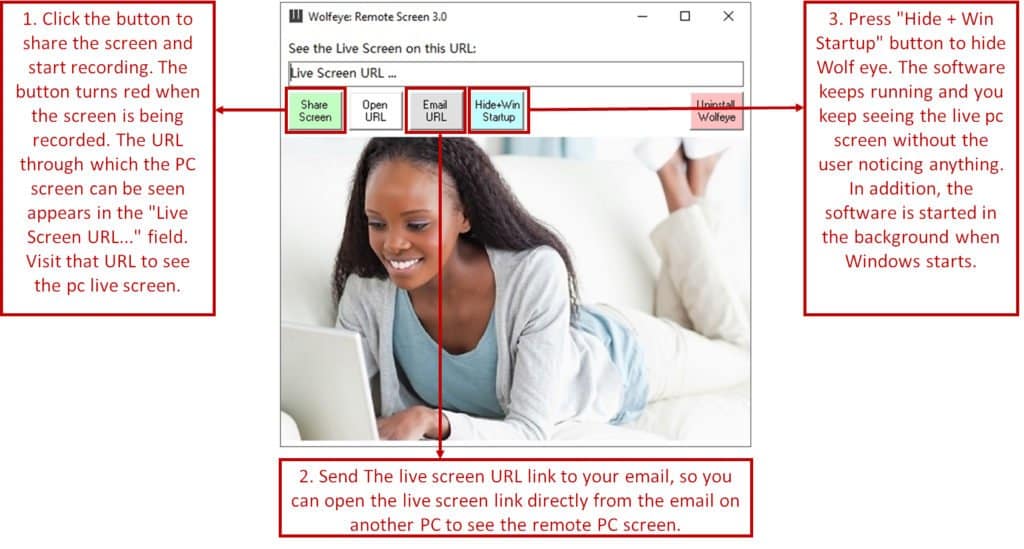
Surveillez plusieurs utilisateurs sur le même ordinateur :
Bien entendu, Wolfeye s’exécute automatiquement au démarrage de Windows. C’est une fonctionnalité clé de Wolfeye. Pour ce faire, vous devez cliquer sur le bouton « Masquer + Win Startup » après avoir cliqué sur le bouton « Partager l’écran ». La fenêtre de contrôle Wolfeye disparaîtra alors, mais continuera à s’exécuter en arrière-plan et démarrera également de manière invisible en arrière-plan à chaque démarrage de Windows.
Cependant, Wolfeye ne fonctionnera sur l’ordinateur que des utilisateurs pour lesquels vous avez démarré Wolfeye. Vous devez donc démarrer Wolfeye pour chaque utilisateur pour lequel vous souhaitez l’exécuter. Vous ne pouvez pas le configurer pour tous les utilisateurs en même temps !
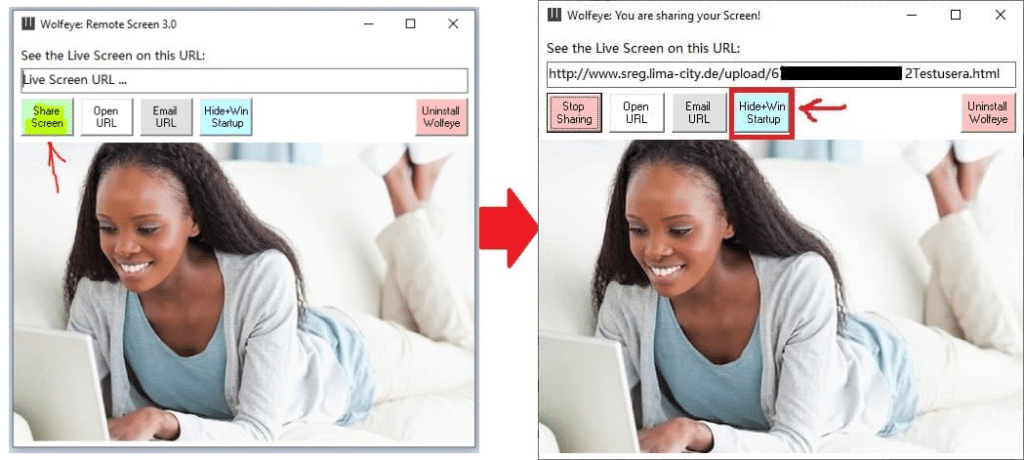
Derniers examens :
Veuillez vérifier si la fonction de démarrage de Windows est approuvée (dans la plupart des cas, elle est approuvée). Pour le vérifier, rendez-vous dans Paramètres via le menu Démarrer de Windows, puis dans Applis et enfin dans Démarrage/Autostart. Là, cherchez Wolfeye et actionnez le levier si ce n’est pas le cas. L’illustration vous y emmènera :
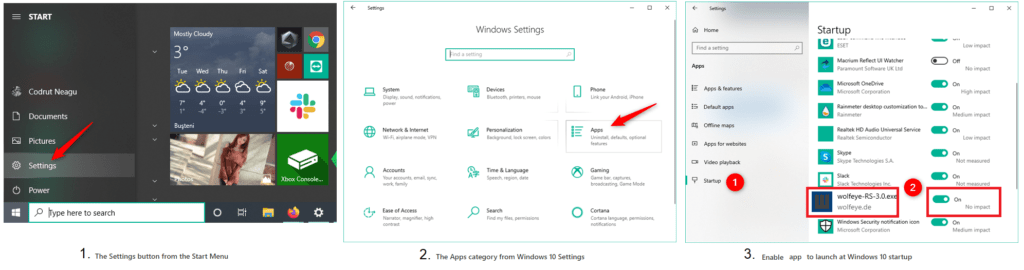
Arrête d'enregistrer:
L’enregistrement avec Wolfeye Remote Screen s’arrêtera lorsque vous ouvrirez l’application (en double-cliquant sur le fichier .EXE). Bien sûr, l’enregistrement est également terminé en appuyant sur le bouton “Arrêter le partage”. Le logiciel est désinstallé et complètement supprimé du PC via le bouton “Désinstaller Wolfeye”.
Capturez et enregistrez des captures d'écran pour le suivi :
Si vous souhaitez prendre ou enregistrer les captures d’écran afin de visualiser les enregistrements d’écran à une date ultérieure, envoyez un e-mail à kontakt@wolfeye.de !
Protection par mot de passe de l'URL de l'écran en direct à distance :
Si vous souhaitez protéger l’URL de l’écran en direct à distance avec un mot de passe, envoyez un e-mail à kontakt@wolfeye.de !
Ceci est bien sûr fortement recommandé ! Ceci est désactivé par défaut, mais un court message par e-mail suffit pour activer la protection par mot de passe.
Vous recevrez alors un lien pour définir votre mot de passe personnel :
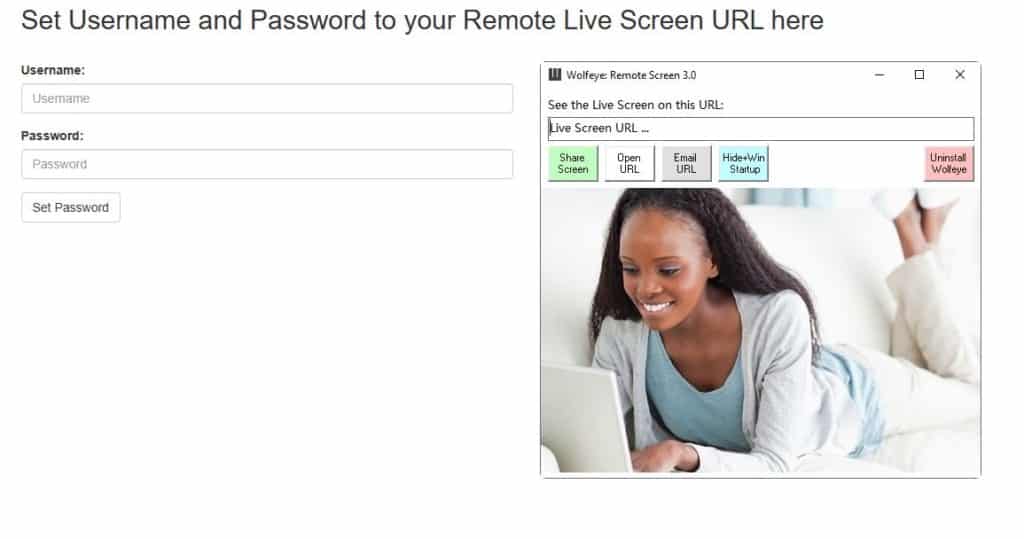
Après avoir défini votre mot de passe personnel, vous avez besoin d’un mot de passe pour ouvrir l’écran en direct à distance via le lien :
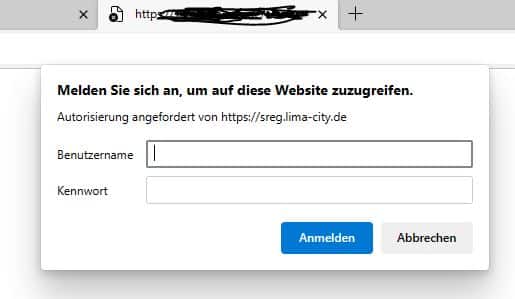
Que se passe-t-il après la fin de la période d'essai ?
Le logiciel peut être utilisé gratuitement dans les 3 jours. Après l’expiration de cette période de test, les informations sur l’enregistrement de la licence sont automatiquement activées dans l’URL de l’écran en direct.
Après l’achat d’une licence, cependant, vous verrez automatiquement l’écran à nouveau comme d’habitude. Vous n’avez donc rien à faire sur le PC, tout se fait côté serveur.
Concrètement, cela signifie : tout est déjà configuré sur l’ordinateur et après l’expiration de la période de test, il n’y a aucun message sur le PC surveillé. Le message apparaît simplement sur l’URL à partir de laquelle vous souhaitez afficher l’écran en direct.